Раздаем wifi с телефона на другие устройства
 Влад – главный редактор сайта softdroid.net. Является автором нескольких сотен руководств и статей по настройке Android. Около 15 лет занимается ремонтом техники и решением технических проблем iOS и Android. Имел дело практически со всеми более-менее популярными марками мобильных смартфонов и планшетов Samsung, HTC, Xiaomi и др. Для тестирования используется iPhone 12 и Samsung Galaxy S21 с последней версией прошивки.
Влад – главный редактор сайта softdroid.net. Является автором нескольких сотен руководств и статей по настройке Android. Около 15 лет занимается ремонтом техники и решением технических проблем iOS и Android. Имел дело практически со всеми более-менее популярными марками мобильных смартфонов и планшетов Samsung, HTC, Xiaomi и др. Для тестирования используется iPhone 12 и Samsung Galaxy S21 с последней версией прошивки.
Если раньше для организации wi-fi сети в помещении необходимо было использовать сложное оборудование, требующее привлечения специалистов, то теперь достаточно иметь смартфон на операционной системе Андроид, который имеет стабильное подключение к мобильному интернету.
Ниже мы рассмотрим несколько способов, как раздать wi-fi с телефона на другие гаджеты с помощью базовых настроек смартфона без использования стороннего софта.
Содержание:
Кому нужна функция раздачи Wi-Fi
Чаще всего функция раздачи интернета востребована на территориях, где есть беспроводной мобильный интернет (3G или 4G), но проводное подключение отсутствует.
Предположим, вы выехали на отдых на дачу, где нет крупных провайдеров, которые подключают пользователей к домашнему интернету. Возникла срочная необходимость зайти в интернет с ноутбука, но времени и средств для приобретения мобильного модема нет... В данном случае, функция раздачи интернета через мобильный очень выручает. После простых манипуляций вы сможете подключить гаджет или ноутбук к той же мобильной сети, к которой подключен смартфон или планшет.
Как быстро раздать интернет через Wi-Fi-соединение
Подключить все гаджеты в окружении к одной мобильной сети смогут даже пользователя, имеющие базовые навыки работы со смартфоном. Процесс занимает несколько минут.
Инструкция, как раздать wi-fi с Андроида на другие устройства:
- Через домашний экран или меню (в зависимости от версии ОС Андроид на смартфоне) перейдите в Настройки.
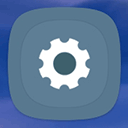
- Зайдите в раздел «Беспроводные сети», щелкните на кнопку «Еще» и выберите пункт «Точка доступа Wi-Fi». На Samsung путь выглядит так: Подключения > Мобильная точка доступа и модем.
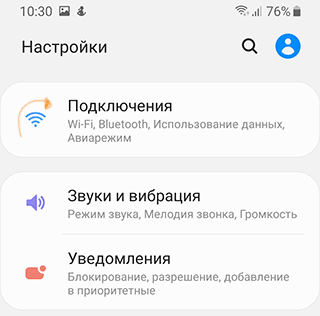
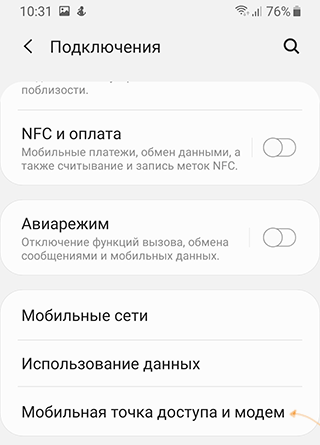
- Чтобы активировать точку доступа, достаточно поставить переключатель в режим «ВКЛ» напротив пункта Мобильная точка доступа.
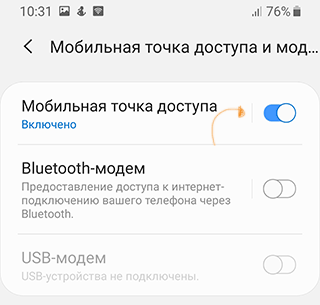
- Возможно, потребуется отключить Wi-Fi сеть, если в данный момент вы к ней подключены.
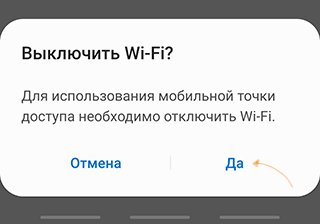
Настройка Wi-Fi для подключения других устройств к телефону
Если вы до этого не пользовались функцией точки доступа на смартфоне, то настройки сети будут выставлены по умолчанию:
- SSID (имя сети): AndroidAP;
- Пароль для доступа: отсутствует.
Зайти в настройки подключения можно описанным выше способом либо отодвинув шторку с уведомлениями. Нажмите на строку Мобильная точка доступа.
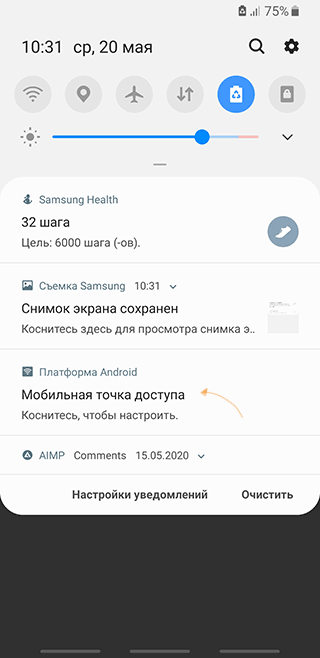
Если не хотите, чтобы к вашей сети подключался любой желающий пользователь поблизости, выполните простые настройки:
- В верхнем меню раздела «Мобильная точка доступа» (3 вертикальные точки) выберите пункт «Настройка точки доступа».
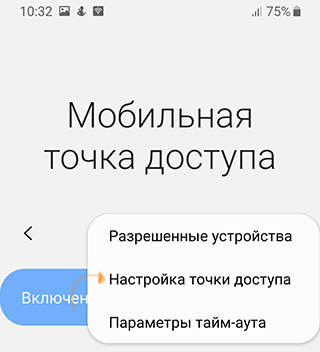
- Введите название сети (можно оставить стандартное AndroidAP);
- Выберите тип защиты Wi-Fi сети (оптимальный вариант - WPA2 PSK);
- Установите пароль. Он может быть любым, главное условие – не менее 8 символов. Но для максимальной защиты сети от посторонних желательно делать пароль с цифрами, буквами и различными символами. Установленный пароль можно не запоминать и не записывать, его в любой момент можно “подглядеть” через настройки.
- Все прочие настройки сети оставляем как есть.
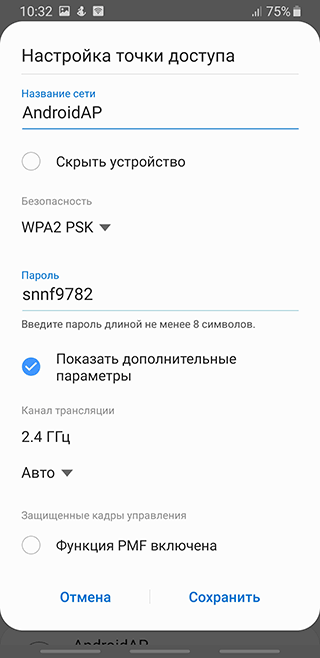
Как подключить ноутбук к мобильной сети
Мы разобрались, как настроить wi-fi-подключение для раздачи с мобильного, осталось подключить другие устройства к созданной беспроводной мобильной сети.
Для подключения ноутбука (макбука) к Интернету необходимо:
- На телефоне обязательно включите мобильный интернет (чтобы телефон смог его раздавать через Wi-Fi).
- Активируйте мобильную точку доступа, если еще не сделали это.
- На компьютере перейти в раздел беспроводных сетей с помощью левого нижнего меню (щелкаем на значок со стрелочкой, если ярлык с изображением сети «wi-fi» не виден).
- Ноутбук высветит все открытые сети в зоне доступа.
- Выбираем нужное имя сети, щелкаем на него.
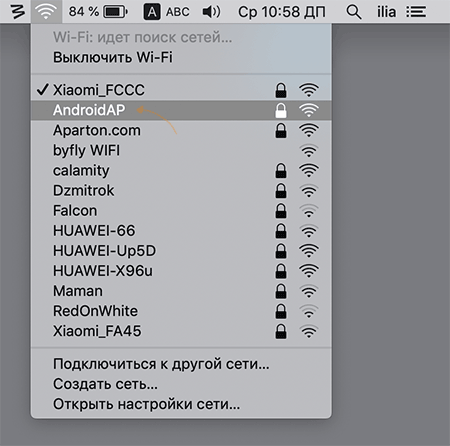
- Вводим ранее созданный пароль и нажимаем на кнопку «Подключиться».

- Если все манипуляции были выполнены правильно, через несколько секунд на вашем компьютере будет доступ к интернету.
На большинстве устройств Андроид можно посмотреть статистику о количестве подключенных устройств к раздаваемой мобильной сети на данный момент. Если в списке есть постороннее устройство, которому доступ вы не давали, просто отключите его и заблокируйте.
По окончанию сеанса обязательно отключите точку доступа (чтобы предотвратить случайный расход мобильного трафика).
Телефон как USB-модем (тетеринг)
Если раздать интернет с телефона по wi-fi не получается (на ноутбуке может отсутствовать модуль подключения к беспроводной сети), можно перевести телефон в режим юсб-модема.
Для реализации способа потребуется рабочий кабель USB.
Чтобы раздать интернет с телефона:
- Переходим в настройки смартфона.
- В разделе «Беспроводные сети» щелкаем на пункт «Еще» и выбираем раздел «USB-модем». Пункт становится доступен после того, как вы подключили мобильный телефон к ноутбуку через провод.
- Переходим в настройки беспроводных сетей на компьютере. В разделе доступных подключений появится новый пункт «Подключение по локальной сети». Щелкните на него правой кнопкой мыши и выберите пункт «Включить».
Если все манипуляции были выполнены правильно, компьютер распознает смартфон в качестве мобильного модема.
Bluetooth-модем
Раздать интернет на ноутбук с помощью телефона можно следующим образом:
- Переходим в настройки смартфона.
- В разделе беспроводные сети выбираем пункт «Еще».
- Среди предложенных способов подключения выбираем пункт «Bluetooth-модем» и активируем его.
Чтобы подключение работало правильно, убедитесь в том, что Bluetooth на вашем смартфоне не скрыт для других пользователей. Также на гаджете, который будет подключаться к сети, обязательно должен присутствовать Bluetooth-интерфейс, в ином случае указанный способ будет бесполезен.
Раздача интернет с телефона - удобная функция, которая легко активируется и не требует выполнения сложных манипуляций. Указанные выше способы успешно активируются и работают на операционных системах Андроид вне зависимости от версии программного обеспечения.
 Влад – главный редактор сайта softdroid.net. Является автором нескольких сотен руководств и статей по настройке Android. Около 15 лет занимается ремонтом техники и решением технических проблем iOS и Android. Имел дело практически со всеми более-менее популярными марками мобильных смартфонов и планшетов Samsung, HTC, Xiaomi и др. Для тестирования используется iPhone 12 и Samsung Galaxy S21 с последней версией прошивки.
Влад – главный редактор сайта softdroid.net. Является автором нескольких сотен руководств и статей по настройке Android. Около 15 лет занимается ремонтом техники и решением технических проблем iOS и Android. Имел дело практически со всеми более-менее популярными марками мобильных смартфонов и планшетов Samsung, HTC, Xiaomi и др. Для тестирования используется iPhone 12 и Samsung Galaxy S21 с последней версией прошивки.
Хотите больше полезных советов? Смотрите и подписывайтесь на наш канал! Здесь я публикую лучшие советы для пользователей Андроид, Windows, iOS и Mac OS. Также вы можете задать мне любой вопрос, подписавшись на канал.